微信是一款拥有多元化的消息发送方式、朋友圈分享功能、独特的社交方式、强大的扫一扫功能、丰富的公众帐号资源、有趣的游戏中心以及免费的使用体验的社交工具。微信允许用户分享自己的生活点滴、心情、照片等,与好友们共同见证和记录生活的美好。这一功能不仅增强了用户之间的互动性,也让用户感受到更多的社交乐趣。接下来就让华军小编为大家解答一下微信电脑版怎么截图以及微信电脑版截图的方法吧!
方法一
点击“小剪刀”图标:
打开微信电脑版,并进入与好友的聊天窗口。
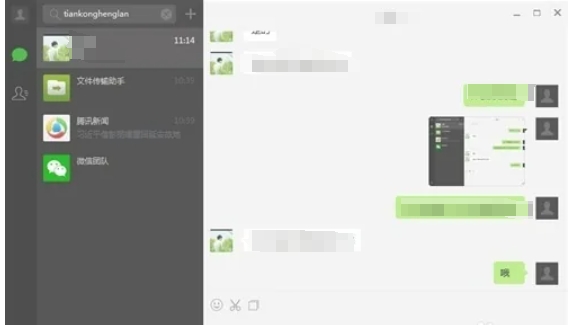
在聊天窗口的工具栏中,找到形似“小剪刀”的图标(通常位于表情、文件等图标旁边)。
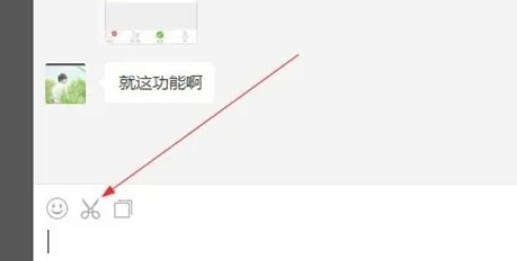
点击该图标,屏幕会暂时变暗,并出现一个绿色的选择框。
方法二
选择截图区域:
使用鼠标拖动绿色选择框,覆盖需要截图的区域。
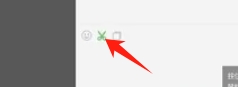
选定后,点击右下角的“√”按钮,截图将自动粘贴到聊天窗口中。
方法三
使用快捷键:
微信电脑版默认的截图快捷键是“Alt+A”。
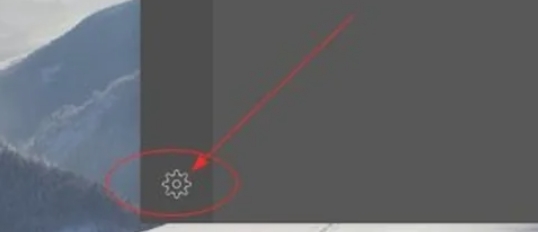
按下这个组合键后,同样可以启动截图功能,并通过拖动鼠标选择截图区域。
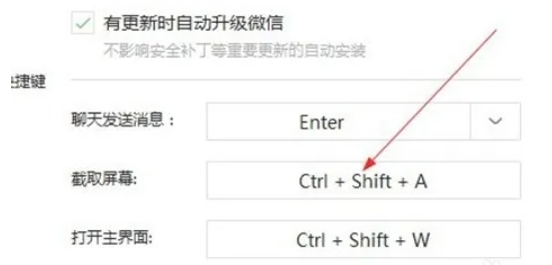
完成截图后,微信会自动进入编辑界面,用户可以在此对截图进行标注、裁剪等操作。
以上就是华军小编为您整理的微信电脑版怎么截图以及微信电脑版截图的方法啦,希望能帮到您!